TIN TỨC
Cách sửa lỗi màn hình đen trên Win 10 thông dụng nhất
Giữa những vấn đề “tồi tệ” nhất mà người tiêu dùng hay gặp phải trên Windows 10 là lỗi màn hình hiển thị đen, không còn thao tác làm việc gì thêm trên máy. Vậy cách sửa lỗi màn hình đen trên Win 10 thông dụng nhất?. Hãy cùng tìm hiểu qua bài viết sau!.
Lỗi màn hình đen có thể xảy ra trong một số trường hợp trên Windows 10, xuất phát điểm từ những vấn đề tương quan đến card đồ họa, lỗi liên kết giữa máy tính xách tay với màn hình của bạn, lỗi xảy ra trong những khi cài đặt hệ điều hành và quản lý, update các phiên bản mới… Hoặc đơn giản và dễ dàng là rất có thể xẩy ra ngẫu nhiên vào bất kể thời điểm nào. Vậy hãy cùng Thiensoncomputer.vn tìm được cách sửa lỗi màn hình đen trên Win 10 nhé!
1. Cách sửa lỗi màn hình đen trên Win 10 thông dụng nhất trong thời gian cài đặt
Nếu gặp phải lỗi màn hình đen trong tiến trình thiết đặt Windows hoặc bản update mới thì nên kiên nhẫn chờ, vì có thể quá trình thiết đặt đang diễn ra dưới nền. Tuy nhiên, nếu thời gian kéo dài từ 3 đến 6 tiếng thì có thể quy trình setup đã bị treo.
Lúc đó, bạn hãy thử tắt máy tính bằng cách nhấn & giữ nút nguồn vài giây. Nếu dùng máy tính xách tay chúng ta cũng có thể rút sạc và tháo pin ra.
Rút hết những dòng thiết bị không cần thiết đang kết nối với laptop như ổ cứng ngoài, USB, máy in, điện thoại thông minh, trò chơi console và màn hình phụ.
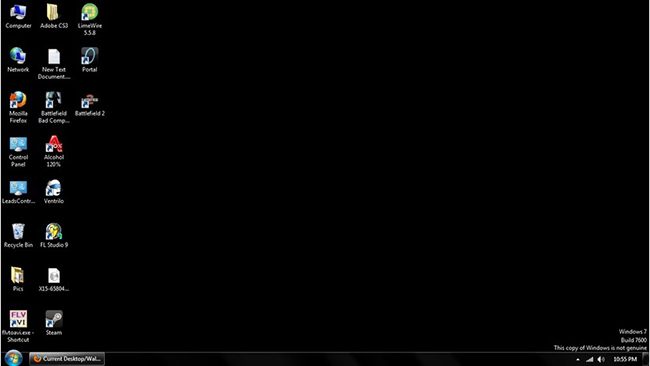
Nếu hoàn toàn có thể bạn cũng nên tắt Wifi và Bluetooth. Chỉ để lại những liên kết cần thiết với máy tính như: Bàn phím, chuột & màn hình.
Chờ trong vòng 60 giây, tiếp nối lắp pin và cắm dây nguồn vào & mở laptop lên.
Nếu chỉ là 1 trong sự cố nhỏ, trục trặc một chút thì quá trình cài đặt sẽ được tiếp tục & hoàn tất. Sau khoản thời gian đã hiển thị màn hình Desktop Windows 10 bạn cũng có thể liên kết lại những dòng thiết bị phía bên ngoài và những dòng thiết bị khác.
Nếu quy trình setup thất bại và quay trở lại trạng thái cũ, thực hiện ngắt tất cả liên kết những thiết bị phía bên ngoài & thử setup Windows 10 một đợt nữa. Hoặc chúng ta cũng có thể sử dụng USB Boot để setup hệ điều hành quản lý.
2. Kiểm tra kỹ cáp liên kết
Nếu máy vi tính của bạn hiển thị lỗi screen đen trước khi đăng nhập vào Windows 10, Tại Sao có thể là vì sự cố liên kết giữa máy tính và màn hình.
Trong trường hợp này, nếu bạn đang sử dụng máy tính Windows, bạn kiểm tra kỹ cáp kết nối màn hình ở 2 đầu, xem đã cắm chắc và đúng chưa, dây cấp điện cho màn hình đã cắm chưa?
Nếu có rất nhiều cổng video output thì rất có thể đổi sang cổng khác thử. Đôi lúc cập nhật driver có thể khiến xẩy ra sai sót như gửi dấu hiệu đoạn Clip đến nhầm cổng (DVI, HDMI, DisplayPort, Thunderbolt, VGA).
Nếu máy tính có cả card đồ họa rời và card kết hợp, bạn có thể chuyển hẳn sang dùng card phối hợp để kiểm tra xem có phải card rời bị lỗi không. Trong tương đối nhiều trường hợp sau khi Windows 10 hoặc BIOS, card rời bị vô hiệu & bạn phải bật lại nó trong thiết đặt mainboard.
Nếu sử dụng màn hình hiển thị ngoài, bạn có thể mở thiết đặt màn hình và tăng độ sáng màn hình lên, kiểm tra luôn xem input mà screen đang sử dụng đã đúng chưa. Thử kết nối với cùng 1 màn hình hiển thị khác hoặc dùng dây cáp khác (DisplayPort, HDMI, DVI, VGA, Thunderbolt) để nhìn vấn đề nằm ở screen, card screen hay cáp kết nối.
Nếu đang liên kết laptop với TV, kiểm tra kỹ lại xem TV đã được mở hay chưa và hãy chắc chắn rằng bạn đã thiết đặt đúng Input (đầu vào) để liên kết với thiết bị.
3. Phát hiện màn hình
Trong nhiều tình huống lỗi màn hình hiển thị đen là vì Windows 10 không phát hiện được màn hình. Bạn có thể sử dụng tổ hợp phím Windows + Ctrl + Shift + B để khởi động lại driver video và làm mới kết nối màn hình.
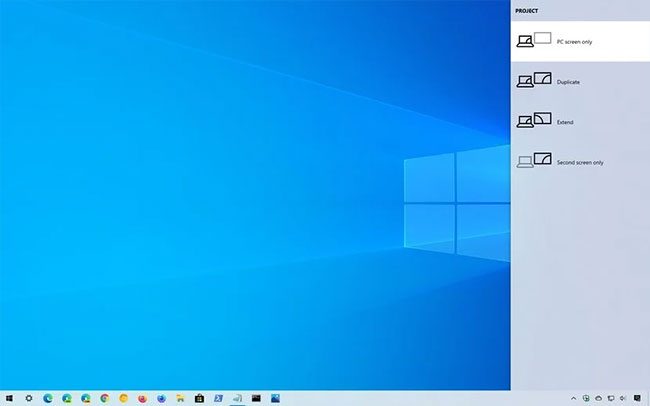
Trên máy tính bảng (chẳng hạn như Surface Pro), bạn cũng có thể thức tỉnh màn hình bằng cách nhấn nhanh nút tăng âm lượng & giảm âm lượng cùng theo đó 3 lần.
Khi thực hiện hành vi này, các bạn sẽ nghe thấy tiếng bíp và chuyển động trên màn hình cho thấy rằng Windows 10 hoàn toàn có thể bình luận lệnh & nó đang thiết lập lại liên kết với màn hình.
không chỉ có vậy, giả sử rằng Windows 10 có tác dụng phản hồi, chúng ta cũng có thể sử dụng phím tắt Win + P để hiển thị menu “Project”. Tiếp nối nhấn phím Phường một lần tiếp nữa & nhấn phím Enter để đổi khác giữa các chính sách hiển thị khác biệt, rồi xem lỗi màn hình đen có bặt tăm hay là không. (Bạn sẽ cần lặp lại làm việc này 4 lần để thay đổi lần lượt qua tất cả những cơ chế có thể).
Nếu khách hàng không nhìn thấy gì trên màn hình hiển thị, hãy nhấn & giữ nút nguồn trong khoảng 10 giây để tắt dòng thiết bị. Kế tiếp nhấn nút nguồn một đợt nữa để khởi động lại.
4. Ngắt liên kết những dòng thiết bị không thiết yếu
Các thiết bị kết nối phía bên ngoài hoàn toàn có thể là Vì Sao gây ra lỗi màn hình hiển thị máy tính đen xì. Trong trường hợp này bạn hãy thử ngắt kết nối toàn bộ dòng thiết bị bên phía ngoài và kiểm tra xem lỗi còn hay là không.
Nếu mọi thứ quay trở về trạng thái bình thường lúc đầu & không thể có mặt lỗi màn hình đen nữa, lúc ấy chúng ta có thể thử kết nối lại từng thiết bị bên ngoài một với máy tính xách tay của bản thân. Nếu máy vi tính bị lỗi màn hình hiển thị đen xì một đợt nữa, lúc đó bạn cũng có thể định vị được đâu là dòng thiết bị gây lỗi.
Ngắt liên kết dòng thiết bị của bạn, kế tiếp khởi động lại máy vi tính.
Nếu lỗi trên vẫn tiếp tục xảy ra, hãy gọi ngay tới Hotline: 0902 002 558 – 0965 550 636 để được giải đáp mọi câu hỏi 1 cách tận tình nhất. Hoặc chúng ta cũng có thể tới ngay Thiên Sơn Computer để được kiểm tra & sửa chữa kịp thời dòng thiết bị của mình!.

